- Start
- » Organisationskonto
- » Struktur
Struktur
Som organisationskontoansvarig bygger du upp en struktur med enheter och underenheter (hemvister) i två nivåer. Hemvisterna du skapar i strukturen visas i ansökansformuläret i Prisma och ska anges av den sökande. De ansökningar som organisationen ansvarar för fördelas på hemvisterna i strukturen.
Strukturen du skapar kan speglas till mappar för rapportering och signering. Inkommande ansökningar kan automatiskt distribueras till den givna mappstrukturen när sökande anger hemvist och skickar in ansökan.
Allmänt om organisationsstrukturen
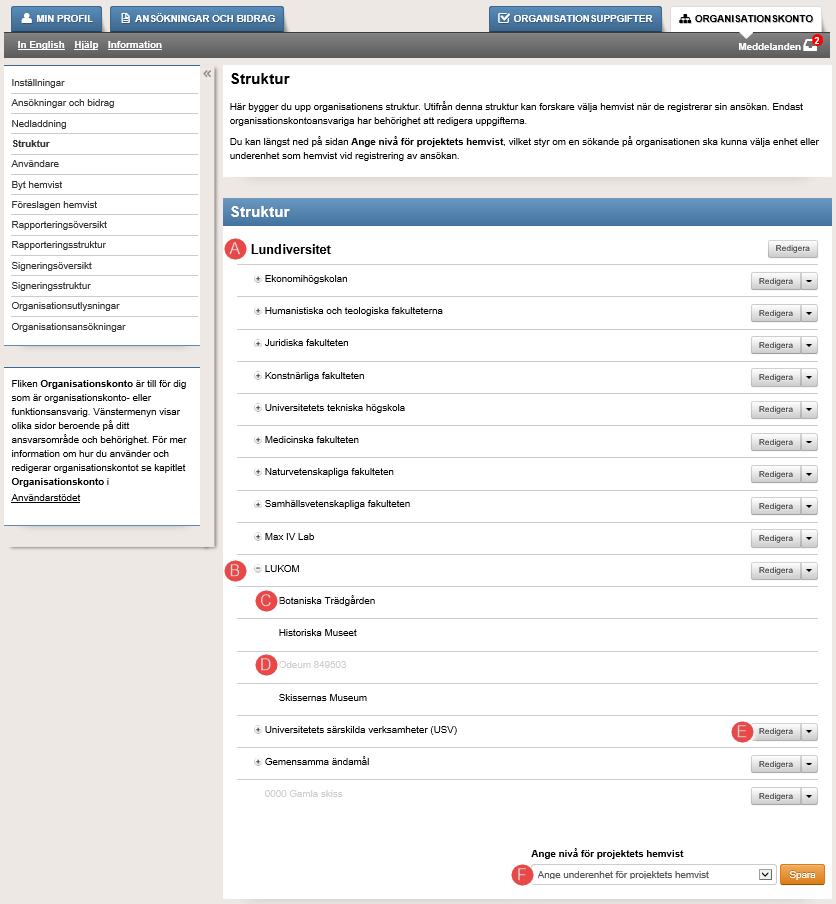
Exempel på struktur för ansökningar och bidrag inom en organisation
Organisationsstrukturen styr vilka hemvister, till exempel institutioner, sökande forskare kan ange vid registrering av en ansökan. Strukturen byggs upp i två nivåer som används för att hantera de ansökningar organisationen ansvarar för. Endast organisationskontoansvarig har behörighet att redigera strukturen.
Organisationen kan välja att spegla organisationsstrukturen till mappstrukturen för signering och rapportering. Det innebär att mappstrukturen för dessa uppgifter blir identisk med organisationsstrukturen.
(A)
(B)
(C)
(D)
(E)
(F)
Organisationens namn hämtas från uppgifterna som angivits i ORGANISATIONSUPPGIFTER.
Första enhetsnivån - enhet.
Andra enhetsnivån - underenhet.
En inaktiverad enhet visas inte för den sökande i ansökansformuläret.
När du klickar på knappen Redigera kan du byta namn på enheten eller lägga till underenheter.
Med hjälp av rullgardinsmenyn kan du som organisationsansvarig välja vilka enhetsnivåer för hemvist som ska visas i ansökansformuläret.
- Ange enhet för projektets hemvist
- Ange underenhet för projektets hemvist
- Ange enhet eller underenhet för projektets hemvist
Skapa struktur för hemvist
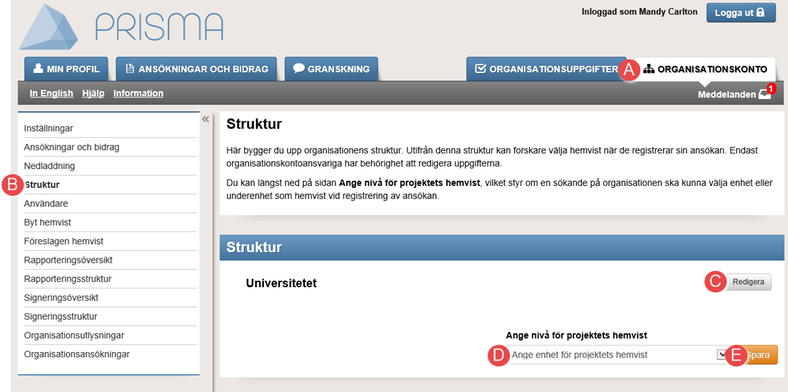
Börja bygga strukturen för din organisation
Innan du skapar strukturen för organisationen bör du göra inställningar för spegling och distribution.
- Logga in på organisationskontot i Prisma.
- Välj fliken ORGANISATIONSKONTO (A).
- Klicka på Struktur (B) i menyn.
- Klicka på Redigera (C), se utförliga instruktioner nedan för att lägga till enheter.
- Välj hur många nivåer av hemvist som ska visas för den sökande ur rullgardinsmenyn i Ange nivå för projektets hemvist (D).
- Klicka på Spara (E).
Läs mer om funktioner för och beskrivning av hemvister i Hemvist.
Läs mer om hur du ställer in spegling och distribution för organisationens struktur i Inställningar.
Lägga till enhet
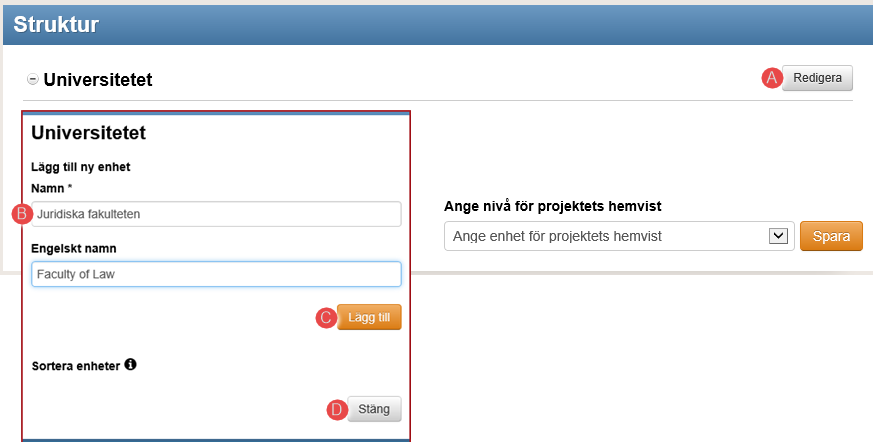
Den första enheten i organisationsstrukturen
- Följ steg 1 - 3 i avsnittet ovan, Skapa struktur för hemvist.
- Klicka på Redigera (A).
- Ange Namn (B) i dialogfönstret som öppnas.
- Klicka på Lägg till (C).
- Klicka på Stäng (D).
Du kan fortsätta att lägga till fler enheter i dialogfönstret. Ange namn på ny enhet och klicka på Lägg till (E) innan du stänger dialogfönstret, se bild nedan.
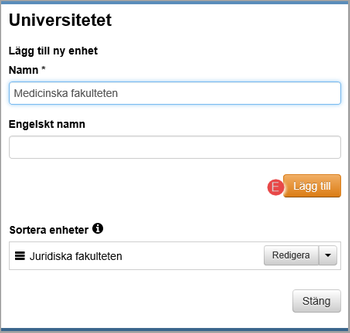
Du kan lägga till en eller flera enheter
Lägga till underenhet
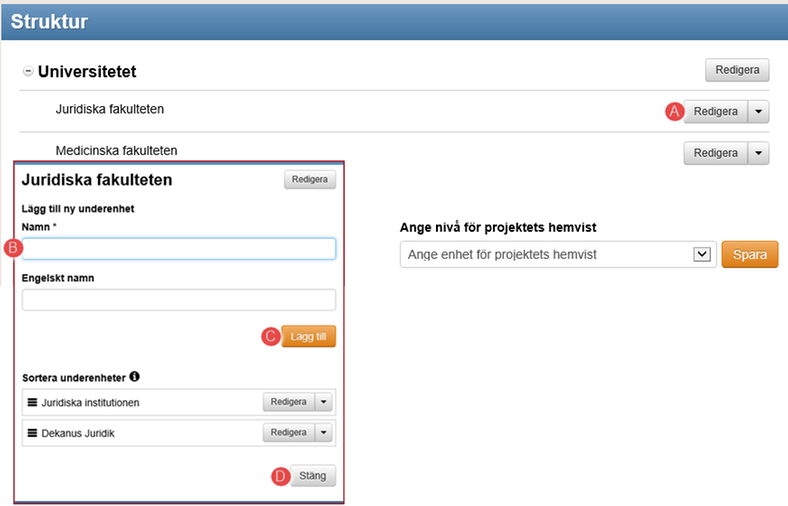
Du kan lägga till en eller flera underenheter
- Följ steg 1 - 3 i Skapa struktur för hemvist.
- Klicka på Redigera (A).
- Ange Namn (B) i dialogfönstret som öppnas.
- Klicka på Lägg till (C).
- Klicka på Stäng (D).
Du kan fortsätta att lägga till fler underenheter i dialogfönstret. Ange namn på ny underenhet och klicka på Lägg till (C) innan du stänger dialogfönstret.
Redigera enhet och underenhet
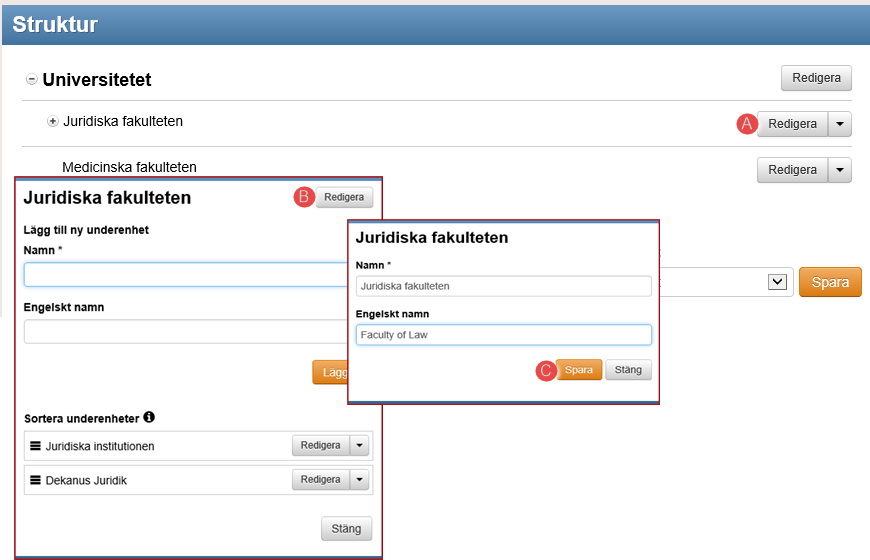
Redigera en enhet i strukturen
- Följ steg 1 - 3 i Skapa struktur för hemvist.
- Klicka på Redigera (A).
- Klicka på Redigera (B) för att redigera enhet i dialogfönstret som öppnas.
- Redigera namnet och klicka på Spara (C).
Alternativt, för att redigera en underhet: - Klicka på Redigera (D) på raden för den underenhet du vill redigera.
- Redigera namnet och klicka påSpara (E) .
- Klicka på Stäng (F).
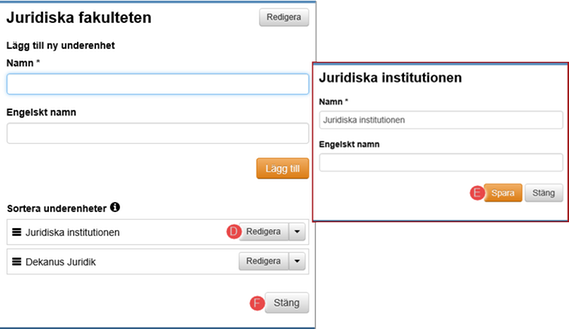
Redigera en underenhet i strukturen
Sortera enheter och underenheter
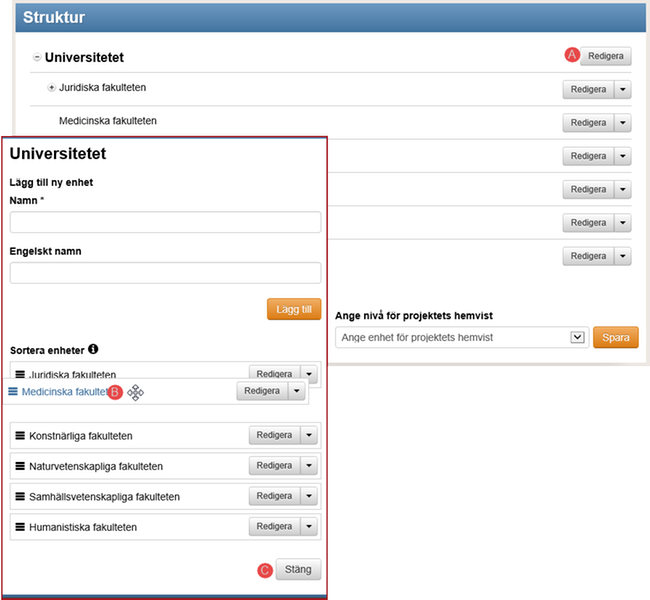
Exemplet i bilden visar hur du sorterar in en enhet med "drag-and-drop"
Du kan ändra ordning på enheter när du klickar på knappen Redigera och på underenheter när du klickar på knappen Redigera för en enhet.
- Följ steg 1 - 3 i Skapa struktur för hemvist.
- Klicka på Redigera (A).
- Klicka och håll musknappen nedtryckt på raden för enheten (B) och dra till platsen
där den ska sorteras in (drag-and-drop). - Släpp musknappen.
- Klicka på Stäng (C).
Inaktivera enhet och underenhet
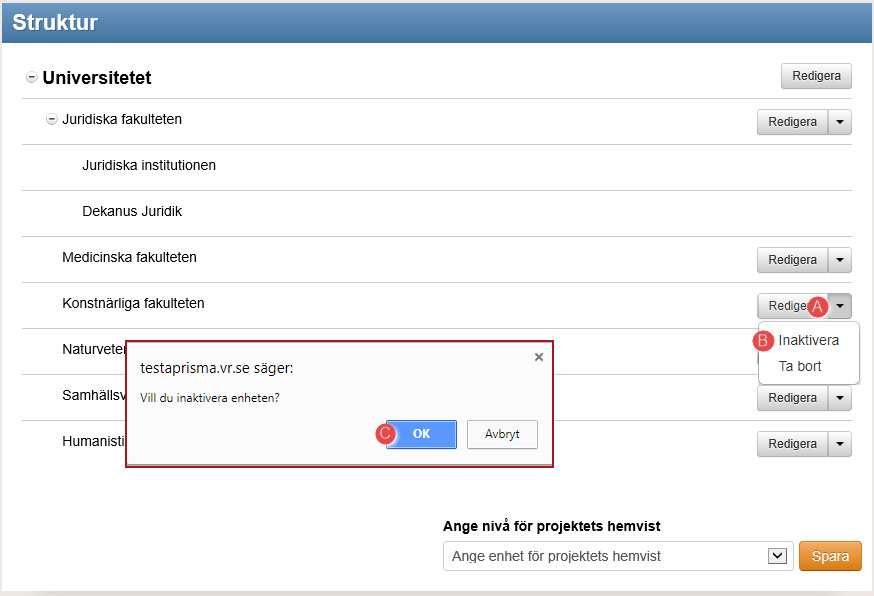
I bildens exempel inaktiveras en enhet
En enhet eller underenhet kan bara inaktiveras om det inte finns några öppna ärenden eller uppgifter kopplade till den. När du inaktiverat en enhet eller underenhet kan den sökande inte längre välja den som hemvist vid registrering av ansökan.
- Följ steg 1 - 3 i Skapa struktur för hemvist.
- Klicka på pilen intill Redigera (A).
Alternativt, för att inaktivera en underenhet: - Klicka på knappen Redigera och därefter på pilen intill Redigera i dialogfönstret som öppnas.
- Välj alternativet "Inaktivera" (B) i rullgardinsmenyn.
- Klicka på OK (C) för att bekräfta att du vill inaktivera enheten eller underenheten.
En enhet eller underenhet som är inaktiv har alternativet "Aktivera" i rullgardinsmenyn. Du kan därför åter aktivera en inaktiverad enhet eller underenhet.
Ta bort enhet och underenhet
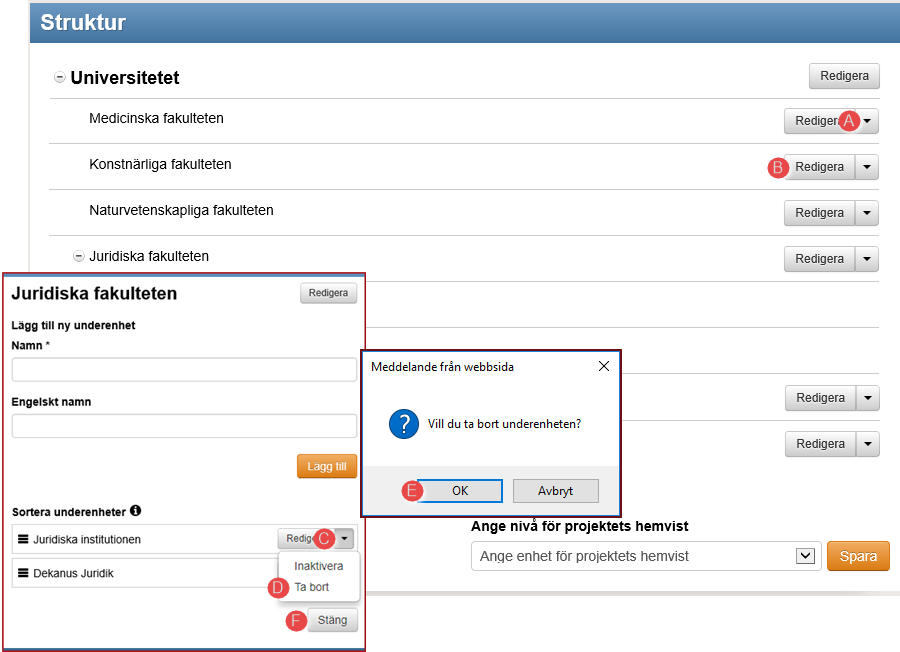
I bildens exempel tas en underenhet bort
Du kan bara ta bort en enhet eller underenhet som inte har några ansökningar kopplade till den, oavsett status. Du måste ta bort de ansökningar som finns på enheten eller underenheten innan den kan tas bort.
- Följ steg 1 - 3 i Skapa struktur för hemvist.
- Klicka på pilen intill Redigera (A) om du vill ta bort en enhet.
Alternativt, för att ta bort en underenhet. - Klicka på knappen Redigera (B) och därefter på pilen intill Redigera (C) i dialogfönstret som öppnas.
- Välj alternativet "Ta bort" (D) i rullgardinsmenyn.
- Klicka på OK (E) för att bekräfta att du vill ta bort underenheten.
- Klicka på Stäng (F).
Visa nivå på enhet och underenhet i ansökansformuläret
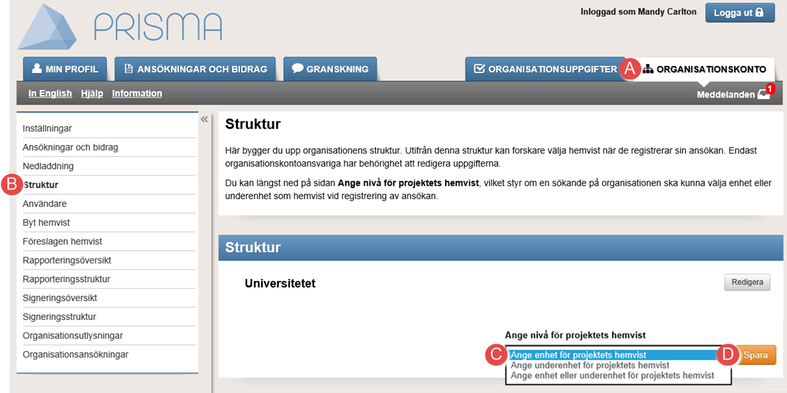
Välj vilken hemvist den sökande ska ange i ansökansformuläret
Du måste ange och spara nivå för projektets hemvist för att enheter och underenheter ska visas i ansökansformulären för sökande.
- Logga in på organisationskontot i Prisma.
- Välj fliken ORGANISATIONSKONTO (A).
- Klicka på Struktur (B) i menyn.
- Välj ett alternativ ur rullgardinsmenyn i Ange nivå för projektets hemvist (C).
- Klicka på Spara (D).
Ange enhet för projektets hemvist
Ange underenhet för projektets hemvist
Ange enhet eller underenhet för projektets hemvist
Endast organisationens enheter är valbara för den sökandes projekt.
Endast organisationens underenheter är valbara som hemvist för den sökandes projekt.
Både organisationsens enheter och underenheter är valbara som hemvist för den sökandes projekt.
Läs mer om hur hemvist visas i ansökansformuläret i Hemvist.
Senast uppdaterad:





 Skriv ut
Skriv ut